Zastavení upozornění na přerušování hudby na iPhone 2022
Byli jste někdy na domácím večírku, kde jste mohli připojit své iOS zařízení přes Bluetooth a poslouchat hudbu?
Pokud ano, možná jste zažili podráždění, které přichází s oznámeními na iPhone.
Pokaždé, když na váš telefon dorazí upozornění, dojde ke ztlumení zvuku, kdy se přehrávání hudby sníží a hlasitost upozornění se zvýší.
Abyste tomu zabránili, postupujte podle tohoto průvodce, kde sdílíme tři snadné způsoby, jak zabránit upozorněním, aby přerušovala hudbu na iPhonu nebo iPadu.
Obsah
Zastavení upozornění na přerušování hudby na iPhone
Prstencový/tichý spínač
První a nejrychlejší možností je použít přepínací tlačítko a překlopit jej dolů, aby byl iPhone tichý.
Díky tomu budete stále dostávat oznámení iOS, ale v tichém režimu a hudba bude pokračovat v přehrávání bez přerušení.
U příchozích hovorů bude hudba pozastavena, ale nebude znít vyzváněcí tón a skladba bude pokračovat po odpojení hovoru.
Doporučené čtení: Jak zapnout Lupu na iPhone a použít ji jako lupu
Nerušit
Další dobrý způsob, jak ztlumit oznámení na iPhone. Tato metoda nabízí více funkcí ve srovnání s první.
Chcete-li povolit režim Nerušit, přejděte do aplikace Nastavení a vyberte Nerušit.
V části Nerušit můžete buď zapnout Manuál nebo použijte Naplánovat volba. Naplánováním režimu Nerušit na zařízení iOS se po večírku automaticky obnoví svazky oznámení. nemá to vliv na hlasitost hudby.
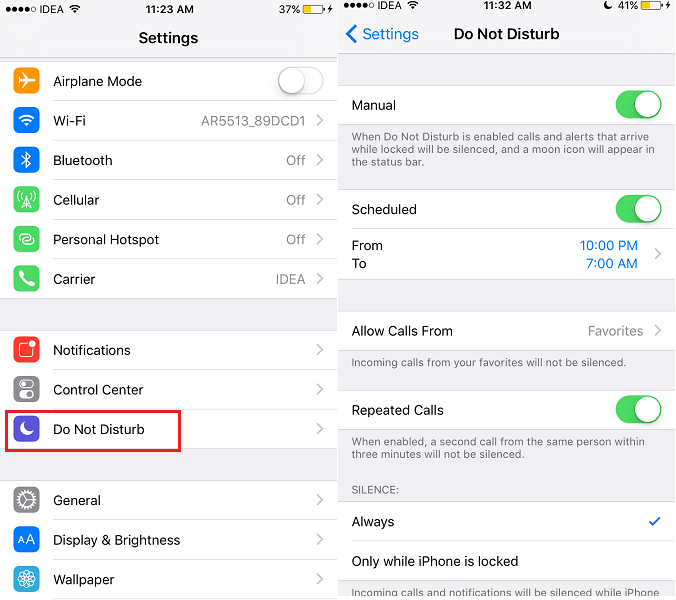
S přepínačem Ring/Silent můžete zapomenout na jeho otočení, aby znovu zazvonil, a můžete minout důležitá upozornění.
Projekt ikona půlměsíc vpravo nahoře vedle úrovně baterie symbolizuje, že je aktivován režim Nerušit.
Kromě plánování nabízí funkce Nerušit větší kontrolu tím, že umožňuje povolit upozornění od konkrétních kontaktů, zatímco ostatní je ignoruje. Můžete se dozvědět více o Funkce Nerušit v našem dřívějším článku.
Případně vyvolejte ovládací centrum přejetím prstem nahoru ze spodní části obrazovky na iPhonu/iPadu a výběrem ikona půlměsíc aktivovat Nerušit režimu, jak je znázorněno na obrázku níže.
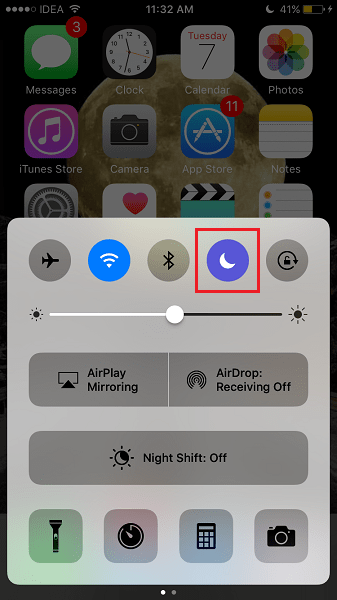
Doporučené čtení:
Deaktivovat oznámení
Mezi těmito třemi metodami je to nejagresivnější metoda. U jiných metod jsou oznámení tichá, ale stále je dostáváte.
Použití této možnosti bude zakázat upozornění zcela. To znamená, že na prvním místě nebudou žádná oznámení.
Doporučil bych tuto metodu, pokud existuje vysoká možnost nedůležitých zpráv přicházejících na Zprávy / WhatsApp nebo jiné aplikace pro zasílání zpráv na to přijde. Oznámení pro takové aplikace můžete jednoduše vypnout v Nastavení.
V části Nastavení vyberte oznámení. Nyní klepněte na požadovanou aplikaci a přepněte ji Povolit oznámení na pryč.
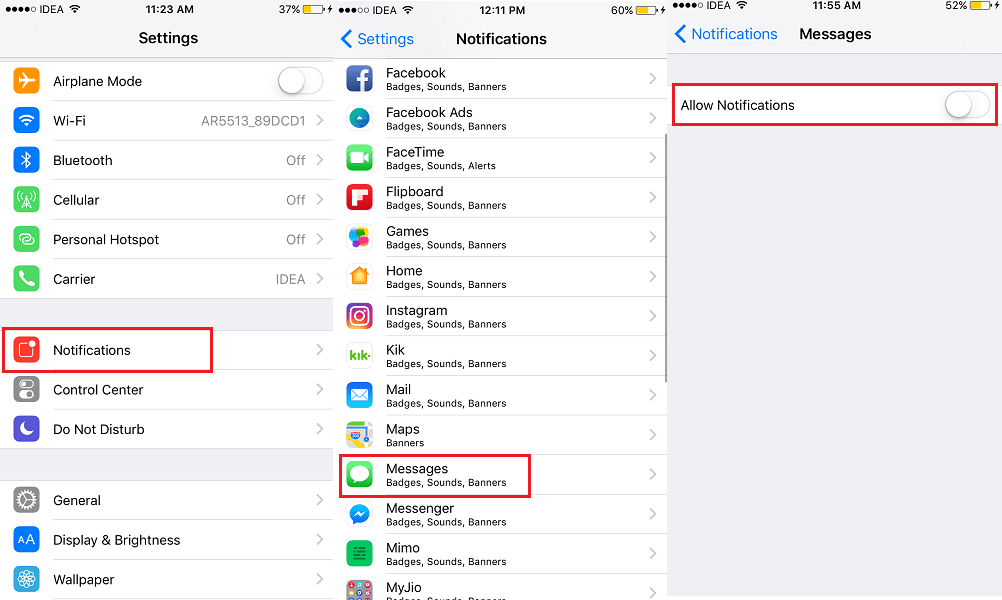
Podobně v případě potřeby vypněte upozornění pro ostatní aplikace.
Oznámení z jiných aplikací budou nadále přijímána.
Doporučené čtení: Jak zamíchat skladby v aplikaci Hudba na iOS 10
závěr
Doufáme, že si můžete vybrat jednu ze tří možností podle svých konkrétních požadavků.
Jen mějte na paměti, že poté, co to uděláte, přestanete dostávat oznámení z vašich aplikací, jako je WhatsApp. Pokud po opětovné aktivaci oznámení váš WhatsApp stále neodesílá, zkontrolujte náš příspěvek abyste viděli, jak to opravit.
Znáte nějaký jiný jednodušší způsob, jak zabránit upozorněním, aby přerušovaly přehrávání hudby na iOS? Dejte nám vědět do komentářů.
poslední články